Трудно ли ви е да запазите неща, които намирате онлайн, за достъп или да разгледате подробностите им по-късно? Може би сте намерили добро парче съдържание и искате да запазите и споделите само част от него? Опитвам Nimbus Web Clipper, Силно напомня на сановете на Evernote Web Clipperсвоите анотационни елементи, това разширение за Chrome от разработчиците на Nimbus Screen Capture ви позволява да запишете всяко съдържание от уеб страница в онлайн акаунт, като ви позволява да получите достъп до него от друг компютър или мобилно устройство, където и да искате. Можете да заснемете цяла страница, изображения, цяла статия или всеки фрагмент по ваш избор.
Настройката на Nimbus Web Clipper е доста лесна;след като инсталирате разширението за Chrome (чрез връзката, предоставена в края на тази статия), можете да създадете нов акаунт в Nimbus за автоматично синхронизиране на всичките си клипове в облака. Процесът на регистрация включва просто посочване на имейл адреса ви и избор на парола.

Сега, когато вече сте го настроили, ще продължитетрябва да научите как да клипвате вашето съдържание. За щастие и този процес е доста ясен; когато намерите нещо, което искате да клипнете, просто щракнете върху бутона на разширението, освен URL лентата. В долната част се появява хоризонтална лента, която ви позволява да изберете типа съдържание за отметка. Например, ако искате да изрежете фрагмент, щракнете върху секцията на страницата, която искате да запазите. Синьото поле за избор ще обгърне съдържанието и можете да щракнете върху Запазване, последвано от това, като му дадете име и по желание, маркер и описание, за да го съхраните в акаунта си.
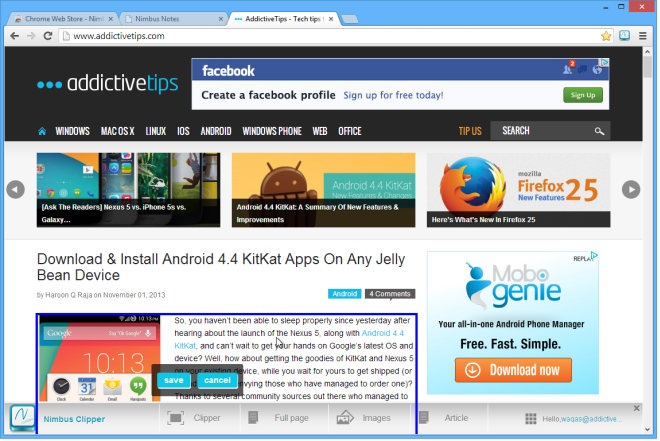
Nimbus също ви позволява да съхранявате всички изображения в една страница еднократно. За да направите това, щракнете върху Изображения, последвано от избор на изображение. Показва всички изображения от страница, която можете да запазите.
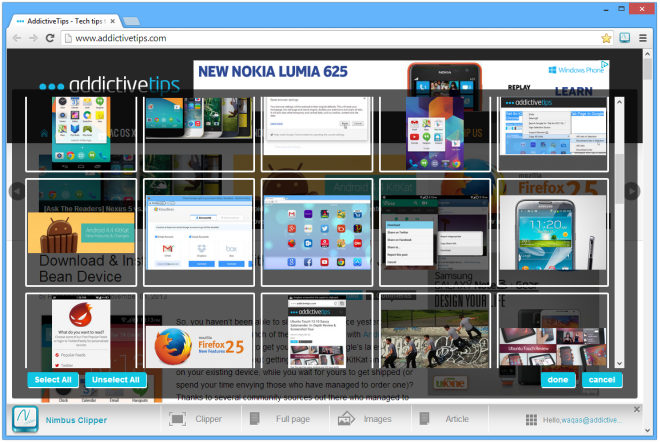
Друга полезна функция, която намерих (това също е там)в Evernote Web Clipper) е възможността да запазвате статии без никакви реклами, ленти за споделяне, фрагменти на JavaScript и други вградени компоненти от страница. Резултатът е чиста и съсредоточена върху съдържанието статия. осигуряване на разсейване без четене.
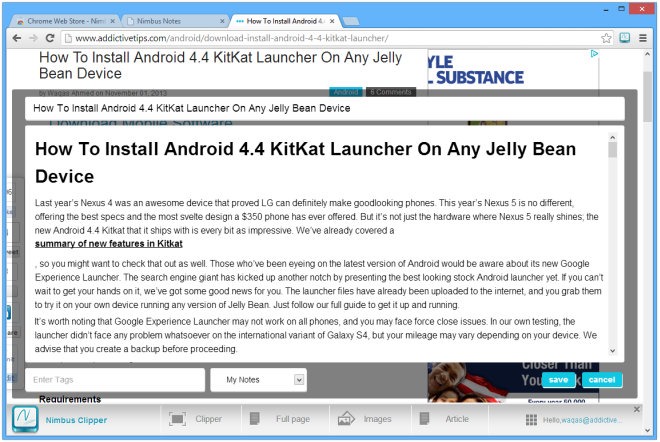
След като сте запазили желания уеб клип,можете да клипнете повече на тази или друга страница, да сърфирате в интернет, за да запазите повече съдържание или да отидете на таблото за управление на Nimbus. Всичко, което някога сте подрязвали с помощта на разширението, можете да намерите във вашия Nimbus акаунт. Оттам можете да преглеждате всичките си клипове, да управлявате маркери, да премествате нежелани клипове в кошчето и да създавате нови бележки за повече съдържание.
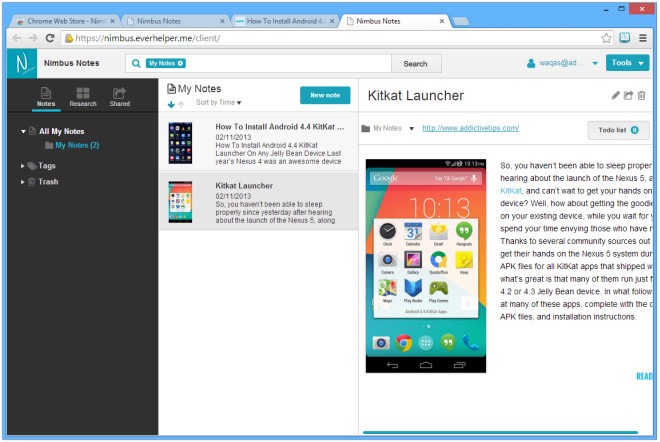
Като цяло, Nimbus Web Clipper ми напомни за негоEvernote колега всяка стъпка от пътя. Въпреки че предлагането на Evernote е много по-натоварено с функции, Nimbus предлага и удобни опции за изрязване на уеб и е по-подходящ за онези, които не се нуждаят от разширените функции на Evernote.
Инсталирайте Nimbus Web Clipper от уеб магазина на Chrome






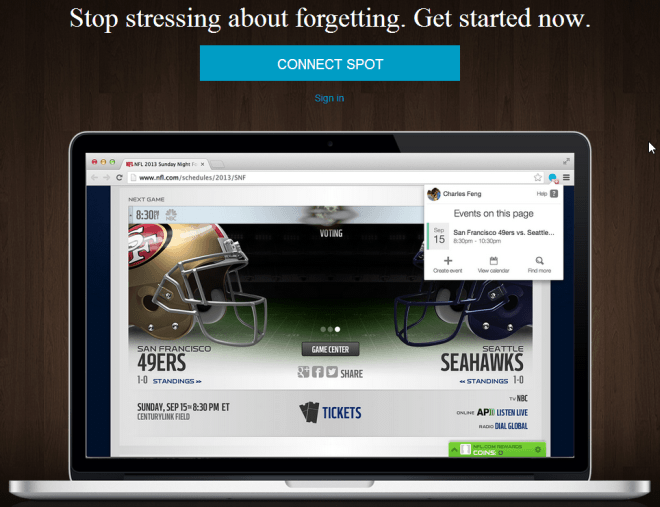






Коментари